Korumalı bir çalışma sayfasında hücreleri birleştirmeye nasıl izin verilir?
Varsayılan olarak, korumalı bir çalışma sayfası kullanıcıların hücreleri birleştirmesine izin vermez. Ancak bu makalede sağladığımız VBA yöntemiyle korumalı çalışma sayfası içindeki hücreleri birleştirebilirsiniz.
VBA kodu ile korumalı çalışma sayfasında hücreleri birleştirme
VBA kodu ile korumalı çalışma sayfasında hücreleri birleştirme
Lütfen aşağıdaki VBA kodunu çalıştırarak Excel'deki korumalı çalışma sayfasındaki seçili hücreleri birleştirin.
1. Korumalı çalışma sayfasında birleştirmek istediğiniz hücreleri seçin.
2. Microsoft Visual Basic for Applications penceresini açmak için Alt + F11 tuşlarına aynı anda basın.
3. Microsoft Visual Basic for Applications penceresinde, Ekle > Modül'e tıklayın. Ardından aşağıdaki VBA kodunu Kod penceresine kopyalayıp yapıştırın.
VBA kodu: Korumalı çalışma sayfasında hücreleri birleştirmeye izin verme
Sub MyMergeCells()
Application.ScreenUpdating = False
ActiveSheet.Unprotect "123"
Selection.Merge
ActiveSheet.Protect "123"
Application.ScreenUpdating = true
End SubNot: Kodda, “123” sayısı korumalı çalışma sayfasının şifresidir. Gerektiğinde bunu değiştirin.

4. Kodu çalıştırmak için F5 tuşuna basın ve ardından açılan Microsoft Excel iletişim kutusundaki Tamam düğmesine tıklayın. Ekran görüntüsüne bakın:
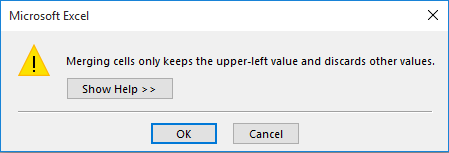
Şimdi seçilen hücreler korumalı çalışma sayfasında anında birleştirilir.

Kutools AI ile Excel Sihirini Keşfedin
- Akıllı Yürütme: Hücre işlemleri gerçekleştirin, verileri analiz edin ve grafikler oluşturun—tümü basit komutlarla sürülür.
- Özel Formüller: İş akışlarınızı hızlandırmak için özel formüller oluşturun.
- VBA Kodlama: VBA kodunu kolayca yazın ve uygulayın.
- Formül Yorumlama: Karmaşık formülleri kolayca anlayın.
- Metin Çevirisi: Elektronik tablolarınız içindeki dil engellerini aşın.
İlgili makaleler:
- Excel'de korumalı çalışma sayfasında nesneleri düzenleme izni nasıl verilir?
- Excel'de korumalı çalışma sayfasında harici veri yenilemeye nasıl izin verilir?
- Excel'de korumalı bir çalışma sayfasında yazım denetimine nasıl izin verilir?
- Excel'de hücre biçimlendirmesini korumak ancak yalnızca veri girişi yapılmasına izin vermek nasıl sağlanır?
En İyi Ofis Verimlilik Araçları
Kutools for Excel ile Excel becerilerinizi güçlendirin ve benzersiz bir verimlilik deneyimi yaşayın. Kutools for Excel, üretkenliği artırmak ve zamandan tasarruf etmek için300'den fazla Gelişmiş Özellik sunuyor. İhtiyacınız olan özelliği almak için buraya tıklayın...
Office Tab, Ofis uygulamalarına sekmeli arayüz kazandırır ve işinizi çok daha kolaylaştırır.
- Word, Excel, PowerPoint'te sekmeli düzenleme ve okuma işlevini etkinleştirin.
- Yeni pencereler yerine aynı pencerede yeni sekmelerde birden fazla belge açıp oluşturun.
- Verimliliğinizi %50 artırır ve her gün yüzlerce mouse tıklaması azaltır!
Tüm Kutools eklentileri. Tek kurulum
Kutools for Office paketi, Excel, Word, Outlook & PowerPoint için eklentileri ve Office Tab Pro'yu bir araya getirir; Office uygulamalarında çalışan ekipler için ideal bir çözümdür.
- Hepsi bir arada paket — Excel, Word, Outlook & PowerPoint eklentileri + Office Tab Pro
- Tek kurulum, tek lisans — dakikalar içinde kurulun (MSI hazır)
- Birlikte daha verimli — Ofis uygulamalarında hızlı üretkenlik
- 30 günlük tam özellikli deneme — kayıt yok, kredi kartı yok
- En iyi değer — tek tek eklenti almak yerine tasarruf edin